-检查电源是否正常连接,尝试更换插座或电源线。-禁止开机自启动过多的应用程序。-检查电脑是否过热,清理散热器和风扇,保持通风良好。-尝试将设备连接到其他USB接口,确保接口没有问题。-如果以上方法都无效,可能是USB接口损坏,需要咨询专业维修人员。这些是一些常见的电脑疑问和故障排除方法的简要解答,具体问题还需要根据具体情况进行进一步的诊断和解决。
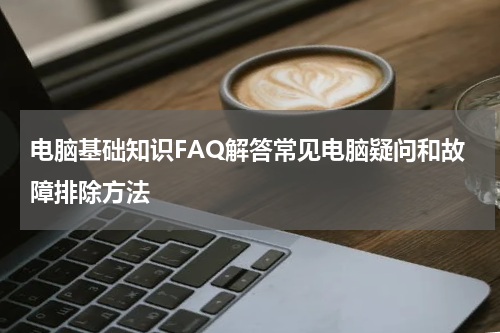
1. 电脑开机后无法启动或黑屏怎么办?
- 检查电源是否正常连接,尝试更换插座或电源线。
- 检查显示器连接是否正常,尝试更换显示器线缆。
- 检查内存条是否牢固插入,可以尝试重新插拔内存条。
- 尝试进入安全模式,检查故障是否由软件冲突引起。
2. 电脑运行缓慢怎么办?
- 清理硬盘空间,删除不需要的文件和程序。
- 关闭不必要的后台应用程序。
- 运行杀毒软件进行全面扫描。
- 禁止开机自启动过多的应用程序。
- 升级电脑内存或更换机械硬盘为固态硬盘。
3. 蓝屏错误怎么办?
- 记录错误代码,通过搜索引擎查找相关解决方案。
- 检查电脑硬件是否有故障,如内存、硬盘等。
- 升级或重新安装操作系统。
- 如果蓝屏错误频繁出现,可考虑找专业维修人员检修电脑。
4. 电脑频繁死机怎么办?
- 检查电脑是否过热,清理散热器和风扇,保持通风良好。
- 检查是否有不稳定的硬件驱动程序,尝试更新或重新安装驱动程序。
- 检查电脑内存是否有问题,可以运行内存检测工具进行检测。
- 检查硬盘是否有问题,可以运行磁盘检测工具进行检测。
5. USB接口无法识别设备怎么办?
- 尝试将设备连接到其他USB接口,确保接口没有问题。
- 尝试将设备连接到其他电脑上,确定设备是否正常工作。
- 检查设备管理器,查看USB控制器是否正常工作,尝试卸载并重新安装相关驱动程序。
- 如果以上方法都无效,可能是USB接口损坏,需要咨询专业维修人员。
6. 音频无法正常输出怎么办?
- 检查音箱或耳机是否正常连接,确保接口没有松动。
- 检查音量设置,确保音量调节器没有关闭或静音。
- 检查音频驱动程序,尝试更新或重新安装驱动程序。
- 如果是笔记本电脑,检查是否有Fn键加音量增减的组合键,尝试按下组合键进行调节。
7. 电脑无法连接到无线网络怎么办?
- 检查无线网卡是否开启。
- 检查无线路由器是否正常工作,重启路由器。
- 检查连接的无线网络是否密码错误,尝试重新输入密码。
- 尝试连接其他无线网络,确保问题不是源于特定的网络环境。
- 尝试更新无线网卡驱动程序。
这些是一些常见的电脑疑问和故障排除方法的简要解答,具体问题还需要根据具体情况进行进一步的诊断和解决。如果以上方法无效,建议咨询专业的电脑维修人员。










